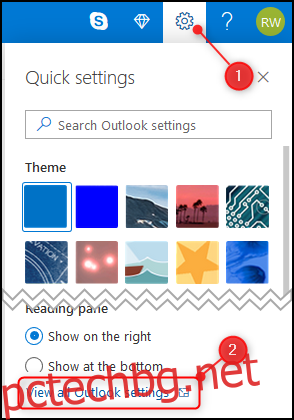Outlook онлайн може да открие кога имейл съдържа информация за резервация или резервация и автоматично добавя подробностите към вашия календар. Ето как да включите автоматичната функция и да изберете какво да се добави към графика ви.
По подразбиране Outlook Online автоматично ще добави резервации за полети, коли и хотели към вашия календар. Можете да изберете да ги изключите, ако желаете, както и да изберете автоматично добавяне на някое от следните събития:
Сметки (понастоящем се поддържа само в Северна Америка)
Пакетни доставки
Резервации за хранене
Резервации за събития (музика, спорт и др.)
Резервации за услуги (назначаване на лекар, поддръжка на автомобил и др.)
Microsoft поддържа а редовно актуализиран списък на доставчици, чиито имейли за събития могат да бъдат добавени към вашия календар, така че можете да проверите дали вашият доставчик все още се поддържа. Минали събития или събития от неподдържани доставчици няма да бъдат добавени към календара ви.
Страхотната новина е, че това работи във всички версии на Outlook Online, независимо дали имате абонамент за Office 365 (O365) или използвате безплатната версия на Outlook.com. Трябва обаче да имате акаунт в Microsoft, тъй като автоматичното календариране не работи с пощенски акаунти на други доставчици.
За да включите или промените автоматичните актуализации на календара, влезте във вашия Outlook онлайн акаунт и след това щракнете върху Настройки > Преглед на всички настройки на Outlook.
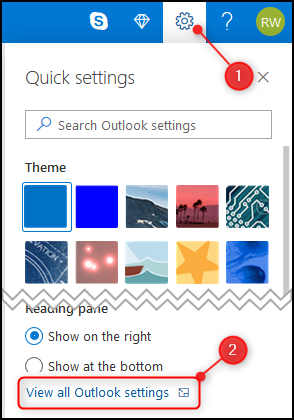
От там отворете Календар > Събития от имейл.
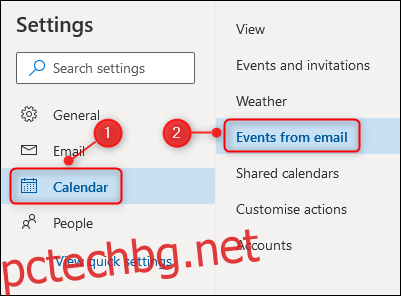
Ще се отвори панелът „Събития от имейл“. По подразбиране опцията „Маркиране на събития като частни в моя календар, така че само аз мога да ги виждам“ е включена, но можете да промените това, ако желаете. Получавате и серия от падащи менюта за всеки тип събитие.
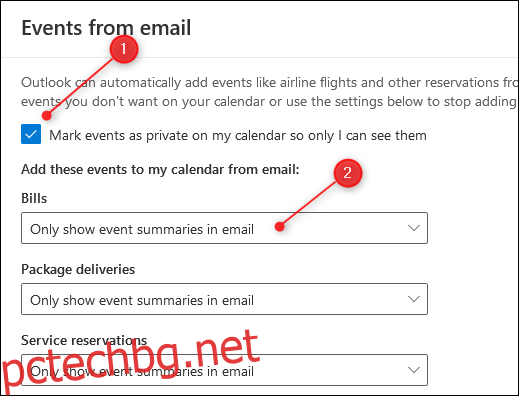
За да добавите събития към календара си автоматично, щракнете върху падащо меню и изберете „Показване на обобщения на събития в моя имейл и в моя календар“.
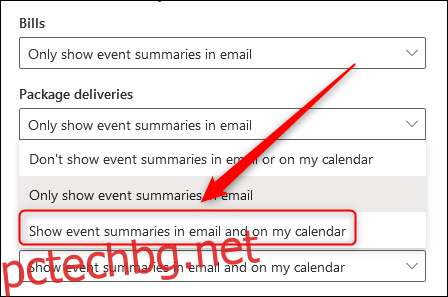
Когато промените падащото меню за всеки тип събитие, щракнете върху бутона „Запазване“ в долния десен ъгъл на панела.
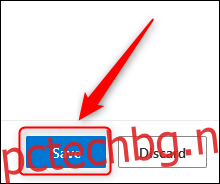
Това е, готово е. Сега събитията ще се добавят автоматично към вашия календар. Това няма да се върне през имейлите ви и да добави събития в миналото, но ще сканира всички имейли, които получавате от сега нататък, и автоматично ще ги добави към вашия календар.
Ако искате да изключите тази функционалност, отворете Календар > Събития от имейла и променете опциите обратно към оригиналната стойност „Показване само на обобщения на събития в имейли“.